Enregistrez des vidéos, de l'audio, des jeux et des webcams pour conserver facilement des moments précieux.
Utilisez VLC Media Player pour enregistrer des vidéos de 3 manières avec la meilleure alternative
De nos jours, de plus en plus de personnes ont besoin d'enregistrer leurs écrans, comme les streamers en direct, les professeurs de cours en ligne, les réunions de quarantaine, etc. Si vous n'avez aucune idée du logiciel de capture vidéo, vous pouvez simplement utiliser le VLC Media Player pour enregistrer des vidéos. C'est une tâche facile pour ce programme polyvalent. Continuez à lire cet article et découvrez 3 méthodes avec les étapes détaillées pour faire enregistrer une vidéo avec VLC. Il existe également des enregistreurs d'écran professionnels pour vous permettre de capturer l'écran avec une haute qualité.
Liste des guides
Partie 1 : Comment faire enregistrer une vidéo avec VLC de 3 manières Partie 2 : Comment modifier l'emplacement d'enregistrement vidéo VLC Partie 3 : FAQ sur l'enregistrement vidéo avec VLCPartie 1 : Comment enregistrer une vidéo sur VLC
En tant que lecteur multimédia multifonction, VLC peut enregistrer votre écran sur l'ordinateur. Mais c'est différent si vous souhaitez enregistrer une vidéo dans VLC sur le bureau, le site Web et la webcam. Ne vous inquiétez pas, cette partie vous expliquera les détails.
Méthode 1 : faire enregistrer une vidéo VLC sur le bureau
Si vous souhaitez enregistrer une vidéo avec VLC sur votre bureau, vous devez utiliser la fonction de capture d'écran. Vous pouvez enregistrer la vidéo lue sur VLC ou d'autres lecteurs multimédias et d'autres éléments sur votre bureau. Voici les étapes détaillées pour enregistrer une vidéo via VLC.
Étape 1Clique le Médias dans le menu supérieur pour faire défiler vers le bas et cliquer sur le Convertir / Enregistrer bouton.
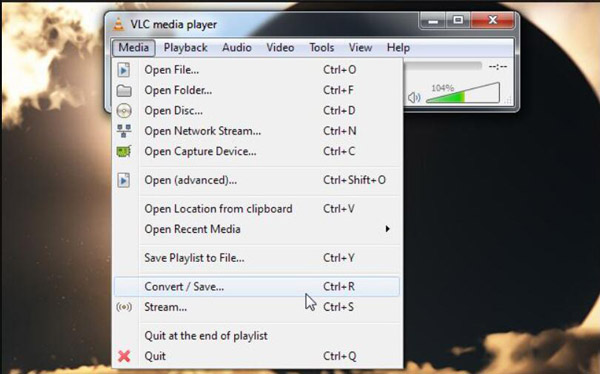
Étape 2Clique le Dispositif de capture bouton après avoir cliqué sur le Convertir / Enregistrer bouton. Dans le Dispositif de capture fenêtre, cliquez sur le Mode de capture bouton pour ouvrir la liste déroulante et choisir Bureau. Et vous pouvez choisir votre fréquence d'images préférée parmi les Fréquence d'images souhaitée pour la capture.
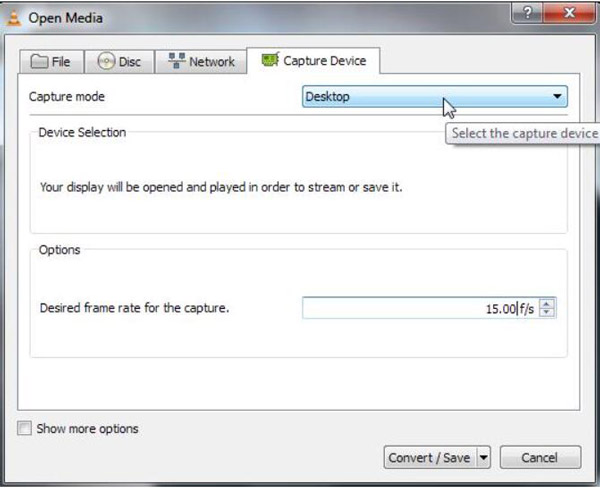
Étape 3Cliquez ensuite sur le Convertir / Enregistrer dans le coin inférieur droit de la fenêtre. Nommez votre fichier et modifiez l'emplacement d'enregistrement vidéo VLC. Après avoir ajusté vos préférences, vous pouvez cliquer sur le bouton Commencer bouton pour démarrer l'enregistrement de votre écran.
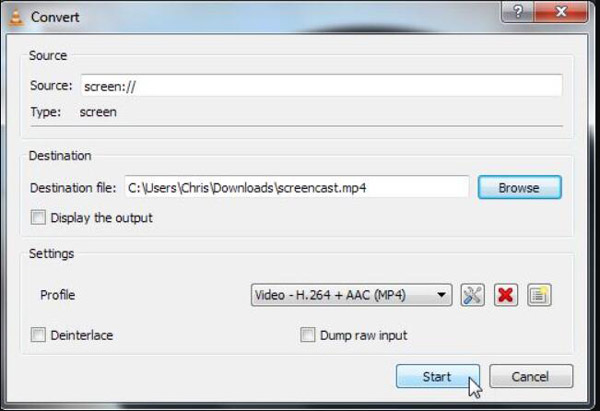
Méthode 2 : Utiliser VLC pour enregistrer une vidéo sur un site Web
Si vous souhaitez uniquement enregistrer le contenu du site Web, vous pouvez utiliser cette fonction. Lecteur DVD VLC enregistrera uniquement la vidéo sur le site Web. Les autres images ne seront pas enregistrées. Mais le plus gros inconvénient de cette fonction est que de nombreux sites Web bloquent VLC pour enregistrer la vidéo. Assurez-vous donc que votre site Web ne deviendra pas noir après l'enregistrement de la vidéo dans VLC.
Voici les étapes détaillées :
Étape 1Dans VLC, cliquez sur le bouton Média dans le menu supérieur et faites défiler vers le bas pour cliquer sur le Flux réseau ouvert bouton.
Étape 2Ouvrez le site Web et copiez l'URL. Collez ensuite l'URL de votre flux dans le Veuillez saisir une URL de réseau boîte dans VLC.
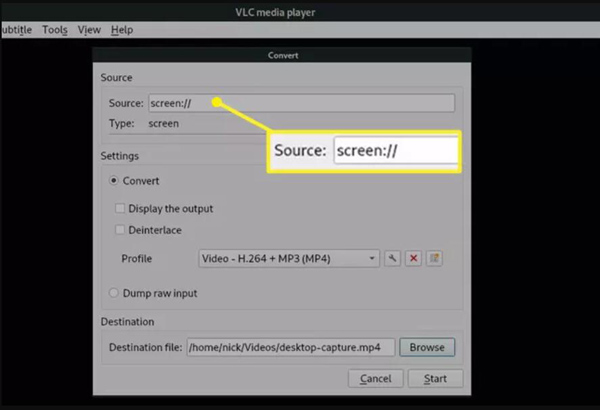
Étape 3Clique le Enregistrer bouton pour démarrer et arrêter l'enregistrement de votre flux.
Méthode 3 : faire enregistrer une vidéo sur une webcam avec VLC
Et de nombreuses personnes souhaitent enregistrer une vidéo webcam sur VLC, vous pouvez également le faire facilement sur VLC. Voici les étapes suivantes :
Étape 1Clique le Médias en haut de la fenêtre VLC et cliquez sur le bouton Mode de capture bouton.
Étape 2Cliquez sur le bouton DirectShow. Vous devez maintenant choisir vos périphériques vidéo et audio. Cliquez sur le bouton Nom du périphérique vidéo et choisissez votre webcam. Cliquez ensuite sur le bouton Nom du périphérique audio et choisissez votre micro.
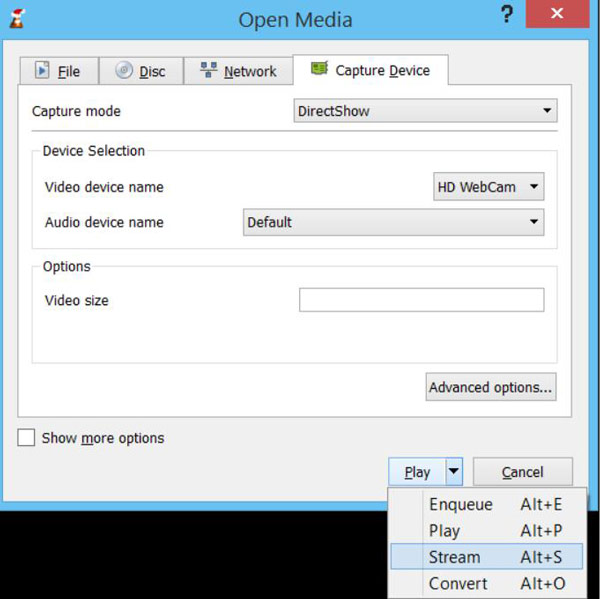
Étape 3Et vous pouvez cliquer sur le Options avancées pour choisir votre fréquence d'images d'entrée vidéo préférée. Vous pouvez également cliquer sur le bouton Propriétés de l'appareil bouton pour permettre à VLC d'utiliser la fréquence d'images prédéfinie de votre webcam et d'autres paramètres.
Étape 4Lorsque vous êtes prêt à enregistrer, cliquez sur le Enregistrer bouton pour commencer à utiliser VLC pour enregistrer la webcam.
Partie 2 : La meilleure alternative à VLC pour enregistrer des vidéos
Bien que vous puissiez faire enregistrer des vidéos avec VLC, il s'agit en fin de compte d'un lecteur multimédia. Il y aura de nombreux problèmes lors de l'enregistrement de la vidéo, comme avoir des journaux, être bloqué par le site Web, une faible résolution, etc. Le plus gros problème est que vous ne pouvez enregistrer qu'une seule chose à la fois, par exemple vous ne pouvez pas enregistrer le site Web et la webcam en même temps avec VLC. Vous pouvez alors utiliser un logiciel de capture d'écran pour remplacer VLC pour enregistrer la vidéo. Enregistreur d'écran 4Easysoft vous sera recommandé.
Pour un logiciel de capture d'écran professionnel, Enregistreur d'écran 4Easysoft vous apportera une bonne expérience lorsque vous enregistrez une vidéo. Vous pouvez utiliser ce logiciel de capture d'écran pour enregistrer et conserver la résolution d'origine. Et contrairement à l'enregistrement vidéo VLC, vous pouvez également enregistrer votre voix, votre écran et votre webcam en même temps sans décalage.

Enregistrez n'importe quelle vidéo et conservez la haute résolution de la vidéo originale.
Disposez de la technologie d'accélération GPU et CPU pour enregistrer des vidéos sans décalage.
Prise en charge de l'enregistrement audio sur l'ordinateur et de votre voix depuis le microphone.
Capturez l'écran, l'audio et la caméra en même temps sans ralentir la vitesse de fonctionnement.
100% sécurisé
100% sécurisé
Et voici les étapes simples et détaillées pour enregistrer une vidéo :
Étape 1Lancez l'enregistreur d'écran et cliquez sur le bouton Magnétoscope bouton pour capturer l’écran avec l’audio.

Étape 2Clique le Complet pour capturer l'intégralité de l'écran de votre ordinateur. Si vous cliquez sur le bouton Coutume bouton, vous pouvez sélectionner la fenêtre souhaitée ou fixer la résolution, notamment 1080p, 720p, 480p, etc.

Étape 3Si vous souhaitez enregistrer une vidéo avec audio, vous pouvez cliquer sur le bouton Son du système bouton. Vous pouvez également cliquer sur le Microphone bouton pour enregistrer votre son simultanément. N'oubliez pas de modifier le volume en faisant glisser le curseur horizontal.

Étape 4Clique le Arrêt pour terminer l'enregistrement. Dans la fenêtre d'aperçu, vous pouvez choisir de couper les parties de début et de fin indésirables, puis cliquer sur le bouton Sauvegarder bouton pour exporter l’enregistrement.

Lectures complémentaires
Partie 3 : FAQ sur l'enregistrement vidéo avec VLC
-
Où se trouve l’emplacement d’enregistrement vidéo VLC par défaut ?
L'emplacement d'enregistrement vidéo par défaut de VLC varie selon les systèmes d'exploitation. Pour Windows, VLC stocke les fichiers vidéo enregistrés dans le dossier Vidéo et les enregistrements audio dans le dossier Musique. Pour Mac, VLC stocke les fichiers vidéo enregistrés dans le dossier Films et les enregistrements audio dans le dossier Musique.
-
Pourquoi n'y a-t-il aucun son après l'enregistrement de vidéos avec VLC ?
Cela arrive beaucoup plus souvent sur les ordinateurs plus anciens. La raison en est que la carte son se bloque. Cela peut être facilement résolu par un simple redémarrage. Cela se produira également si un autre programme s'exécute en arrière-plan et l'utilise. Cependant, si le problème n'est pas résolu par un redémarrage, vous pouvez également accéder au module de sortie sous Audio et vous assurer que l'option Activer la sortie audio est cochée.
-
Où voir le flux en direct lorsque VLC enregistre des vidéos ?
Certaines personnes disent qu'elles ne peuvent pas voir le flux en direct lorsqu'elles enregistrent une vidéo, elles ne savent donc pas ce qui se passe. Vous pouvez facilement cliquer sur le bouton Affichage de la boîte à partir du bouton Flux.
Conclusion
Il faut savoir comment faire enregistrer une vidéo sur VLC, qu'il s'agisse d'une vidéo d'écran, d'une webcam ou d'un site web. Cependant, l'inconvénient de cette vidéo est qu'il est impossible de les enregistrer simultanément. Il vous faut alors un logiciel de capture d'écran professionnel comme Enregistreur d'écran 4Easysoft pour enregistrer une vidéo.
100% sécurisé
100% sécurisé




 Comment enregistrer un gameplay sur PS4/5 avec audio et webcam pour créer un tutoriel
Comment enregistrer un gameplay sur PS4/5 avec audio et webcam pour créer un tutoriel